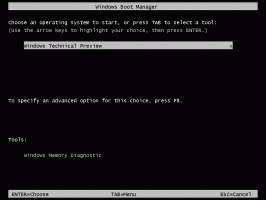Onemogočite podporo za končnice vrstic Unix v beležnici Windows
Beležnica je ena izmed klasičnih aplikacij za Windows, ki jo Microsoft redko posodablja. Od različice Windows 10 Build 17661 je Microsoft naredil eno izboljšavo aplikacije. Zdaj prepozna končnice vrstic Unix, tako da si lahko ogledate in urejate datoteke Unix/Linux z beležnico. Obstaja možnost, da to novo vedenje morda ne bo delovalo za vaše scenarije ali pa boste morda raje onemogočili to novo vedenje in se vrnili na prvotno vedenje Beležnice. Evo kako.
Oglas
V Unixu/Linuxu so konci vrstic precej drugačni od tistih, ki jih uporablja Windows.
V operacijskem sistemu Windows se za ta namen uporabljata dva simbola: char (10), znan kot vrnitev vozička (CR), in char (13), znan kot pomik vrstice (LF). Linux uporablja samo LF za konce vrstic.
Beležnica je leta podpirala samo shemo CRLF, zaradi česar ni bilo mogoče brati in urejati besedilnih datotek Linuxa. Verjetno zahvaljujoč integraciji
Podsistem Windows za Linux, Beležnica v sistemu Windows 10 build 17661 lahko prepozna končnice vrstic Linuxa.Tukaj je posnetek zaslona beležnice, ki poskuša prikazati vsebino besedilne datoteke Linux .bashrc, ki vsebuje samo znake Unix LF EOL:

Naslednji posnetek zaslona prikazuje posodobljeno aplikacijo Notepad, ki pravilno prikaže isto datoteko:

Vrstica stanja označuje trenutne konce vrstic. To vedenje lahko po potrebi onemogočite.
To vedenje lahko po potrebi onemogočite.
Če želite onemogočiti podporo za končnice vrstic Unix v beležnici Windows, naredite naslednje.
- Odprite Aplikacija urejevalnik registra.
- Pojdite na naslednji registrski ključ.
HKEY_CURRENT_USER\Software\Microsoft\Beležnica
Oglejte si, kako odpreti registrski ključ z enim klikom. Če ta ključ ne obstaja, ga ustvarite ročno.
- Na desni ustvarite novo 32-bitno vrednost DWORD fWindowsOnlyEOL.
Opomba: tudi če ste izvaja 64-bitni Windows še vedno morate ustvariti 32-bitno vrednost DWORD.
Nastavite njeno vrednost na 1. - Na desni ustvarite novo 32-bitno vrednost DWORD fPasteOriginalEOL. Podatke o vrednosti pustite kot 0.
- Če želite, da spremembe, ki jih izvede prilagoditev registra, začnejo veljati, morate Odjava in se prijavite v svoj uporabniški račun.
The fWindowsOnlyEOL vrednost deluje na naslednji način:
fWindowsOnlyEOL = 0: Ko pritisnete tipko Return/Enter, vstavite zaznan znak EOL trenutno odprtega dokumenta.
fWindowsOnlyEOL = 1: Prisilite zaključke vrstice Windows CRLF, ko pritisnete tipko Return/Enter.
The fPasteOriginalEOL parameter sprejema naslednje vrednosti.
fPasteOriginalEOL = 0: spremeni znak EOL za besedilo, ki se prilepi v beležnico, v znak EOL trenutno odprtega dokumenta.
fPasteOriginalEOL = 1: znaki EOL v besedilu, prilepljenem v beležnico, niso spremenjeni.
Končno, Winaero Tweaker lahko uporabite za prilagajanje podpore za končnice vrstic Unix v beležnici.

Winaero Tweaker lahko prenesete tukaj: Prenesite Winaero Tweaker
vir: Microsoft